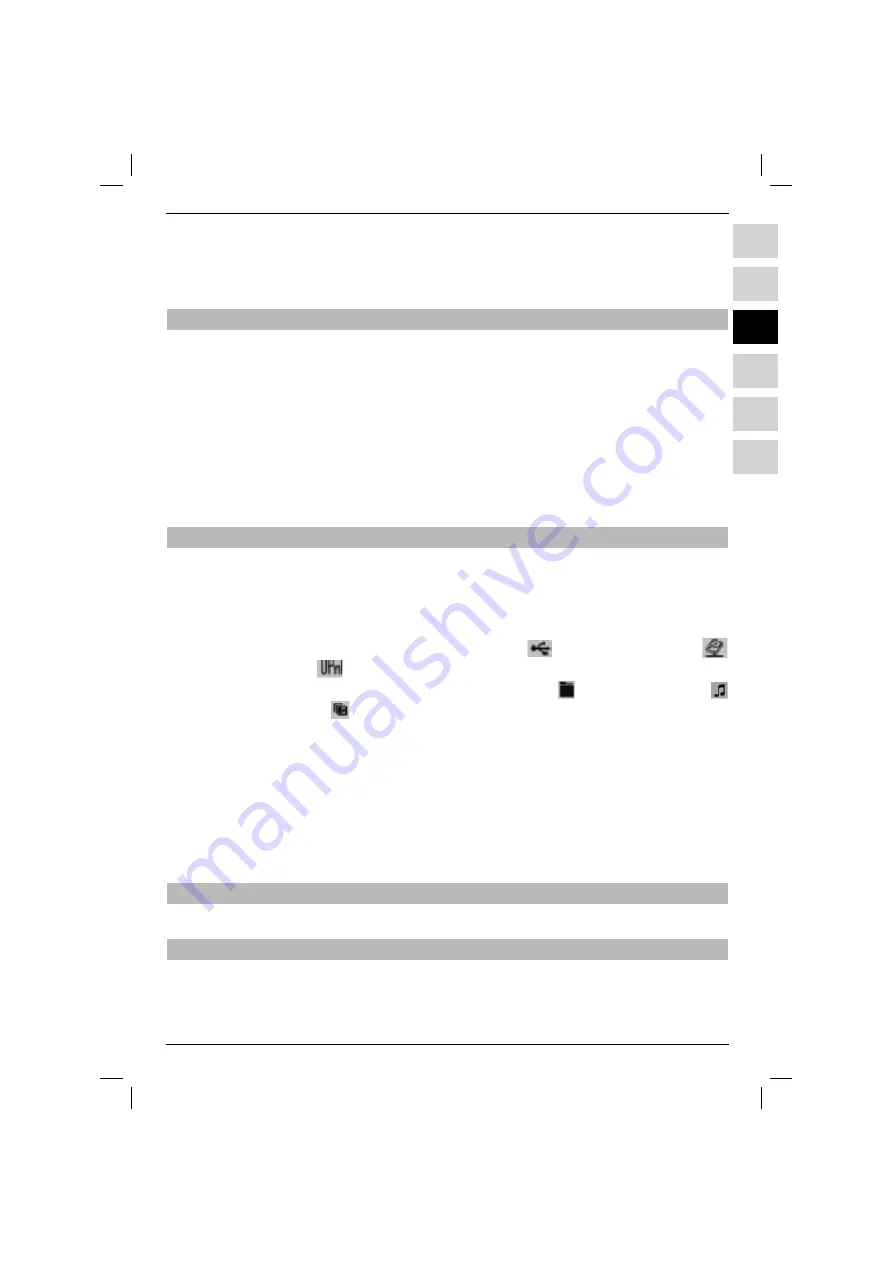
125
PL
EN
HU
ES
SL
SR
az esetben:
- A lejátszási listákat a munkakönyvtárak relatív bejegyzéseivel kell létrehozni. Ez azt jelenti, hogy a be-
jegyzéseknek csak az MP3 fájlból és a tartalmazó mappából kell állnia (a meghajtó bet
ű
jele nélkül).
- A lejátszási listákat „pls+ vagy „m3u” formátumban kell elmenteni.
7.19.7.3 Lejátszási listák lejátszása
> Nyomja meg a
kék
funkciógombot a
Menu NAV
(navigációs menü) megnyitásához.
> A
fel / le
nyíllal válassza ki a zene sort, és nyomja meg az
OK
gombot meger
ő
sítésként.
> A
fel / le
nyilak segítségével válassza ki a forrás MP3 fájlokat, amelyeket le kíván játszani, és mege-
r
ő
sítésként nyomja meg az
OK
-t.
> A lejátszási lista nézet megváltoztatásához nyomja meg az
Options
gombot, és a
fel / le
nyilak se-
gítségével válassza ki a megfelel
ő
lejátszási sort.
> Er
ő
sítse meg az
OK
gomb megnyomásával.
A médiumon tárolt összes lista megjelenik.
> A
fel / le
nyilak segítségével válassza ki a lejátszási listát, amelyet le kíván játszani, és meger
ő
sítésként
nyomja meg az
OK
-t.
7.20 Képek megtekintése
A digitális vev
ő
lehet
ő
séget nyújt az USB porthoz csatlakozó eszközökre, kártyaolvasóba helyezett kár-
tyára vagy megosztott hálózati lemezre mentett JPG fájlok lejátszására. Az USB eszközt FAT32 fájl-
rendszerrel kell megformázni.
> Nyomja meg a
kék
funkciógombot a
Menu NAV
(navigációs menü) megnyitásához.
> A
fel / le
nyilakkal válassza az Images (Képek) opciót, és meger
ő
sítésként nyomja meg az
OK
-t.
A képnavigátor megjelenik az indítási ablakban. Az USB eszközök
jelzéssel, hálózati lemezek
jelzéssel és UPnP eszközök
jelzéssel vannak ellátva. Ha az USB készülékhez több partíció tartozik,
ezek egy USB-eszközként kerülnek bemutatásra. Az elérhet
ő
mappák
jelzéssel, az MP3 fájlok
jelzéssel, és a lejátszási listák
jelzéssel vannak ellátva.
> A
fel / le
nyilak segítségével válassza ki a JPG fájlok forrását.
> Az
OK
gomb megnyomásával való meger
ő
sítés után az USB-eszközön található JPG fájlok, mappák
és lejátszási listák listája jelenik meg.
> A
fel / le
nyilak segítségével válassza ki a JPG fájlokat tartalmazó mappát, és meger
ő
sítésként ny-
omja meg az
OK
-t.
> A
fel / le
nyilak segítségével válassza ki a megtekintend
ő
JPG fájlt, és nyomja meg az
OK
-t mege-
r
ő
sítésként.
Megjelenik a kiválasztott kép.
7.20.1 Az előző / következő kép megjelenítése
> A
fel / le
nyilak segítségével lépjen a következ
ő
vagy el
ő
z
ő
képre.
7.20.2 Kép forgatása
> A
kék
vagy a
piros
funkciógomb megnyomása a képet jobbra vagy balra mozgatja.
Содержание DiGYBOXX HD CX
Страница 49: ...PL EN HU ES SL SR DiGYBOXX HD CX...
Страница 98: ...98...
Страница 99: ...PL EN HU ES SL SR DiGYBOXX HD CX...
Страница 147: ...147 PL EN HU ES SL SR...
Страница 150: ...150...
Страница 151: ...PL EN HU ES SL SR DiGYBOXX HD CX...
Страница 202: ...202...
Страница 203: ...PL EN HU ES SL SR DiGYBOXX HD CX...
Страница 252: ...252...
Страница 253: ...PL EN HU ES SL SR DiGYBOXX HD CX...
Страница 302: ...302...
Страница 303: ...303...
















































